 Mezi klíčové moduly pro Zim patří kalendář a úkoly. S jejich pomocí můžete Zim používat jako výkonný plánovač a správce úkolů. Ale nejen to – program obsahuje sofistikovanou podporu pro správu úkolů (tasks), která získává v kombinaci s modulem Seznam úkolů tu správnou šťávu.
Mezi klíčové moduly pro Zim patří kalendář a úkoly. S jejich pomocí můžete Zim používat jako výkonný plánovač a správce úkolů. Ale nejen to – program obsahuje sofistikovanou podporu pro správu úkolů (tasks), která získává v kombinaci s modulem Seznam úkolů tu správnou šťávu.
Kalendář v Zimu
Je realizován jednoduchým modulem, který se zobrazuje vlevo nad panelem se stromem stránek. Modul svá data ukládá do jmenného prostoru, který mu určíte (:Calendar nebo :Date nebo pod.), a to systémem Rok:Měsíc:Den. Po klepnutí na den v kalendáři se přesunete na stránku dne, kam můžete psát běžným způsobem. Existuje klávesová zkratka Alt-d pro přesun na stránku dnešního dne, ale spíše mi nefunguje (KDE4, Xfce).
Klávesovou zkratkou Ctrl-d zobrazíte okno pro vložení aktuálního data v několika formátech. Skvělá možnost je provázat vložený text s patřičnou stránku ve jmenném prostoru kalendáře. Tedy: Pokud píšete text a odvoláváte se na dnešní datum, vkládejte odkaz; na stránce dne pak můžete mít deníkový záznam, co se ten den dělo.
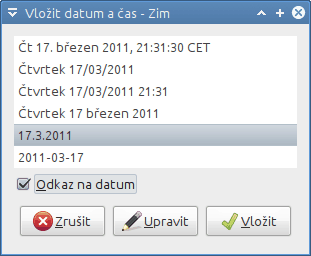
Nejsem si jistý, která ze zkratek je předvolená, měnil jsem je – možná je to obráceně.
Jak to používat
Tak jednoduché, tak efektivní. Do stránek jednotlivých dní píšu klíčové činnosti dne s odkazem na jiné stránky (lidi, subjekty, místa). Typicky důležité maily (a reakce), telefonáty, zadání práce nebo vyhodnocení předchozích aktivit. Jednomu člověku to stačí bohatě, pokud je vás víc, už je lepší mít nějaký CRM systém. (Taky už ho v Liberixu skoro máme…)
Jak se to používat nedá
Neexistuje modul pro export do blogu – nikdo ho nenapsal. Takže ani denní záznamy, ani jiné stránky nelze přímo publikovat. Taktéž se to nehodí pro více různorodých zápisů z jednoho dne – např. student by měl pro zápis poznámek zvolit spíše tematické členění, datum v tomto případě nehraje roli, stačí se na něj jen odkazovat. Modul Mapa odkazů mu pak zobrazí časové a jiné vztahy mezi zápisky.
Pro pořádek: stránka dne v kalendáři je normální stránka, jen má jinou hlavičku. Neexistuje způsob, jak vytvořit iCal nebo jiné formáty. Stejně tak je nelze ani importovat. Ale to je doufám jasné… 😉
Vytvoření jednoduchého úkolu
V případě úkolů nejprve vysvětlím onu „sofistikovanou podporu úkolů“ zmiňovanou v perexu. Je to velmi jednoduché a efektivní – do obsahu stránek si můžete zadat úkol, a to zápisem
[] text úkolu
nebo
() text úkolu
Po zapsání první dvou závorek a mezery se znaky nahradí čtverečkem jakožto symbolem pro úkol. Ten může nabývat tří stavů:
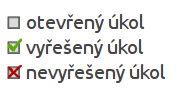
- otevřený (zobrazuje se v přehledu, viz dále)
- uzavřený – vyřešený
- uzavřený – nevyřešený
Stav lze přepínat klepnutím myši na čtvereček nebo stisknutím klávesové kombinace v textu úkolu. Pro kladné označení slouží klávesa F12, pro „nevyřešení“ pak Shift-F12.
Složitější zadání úkolu
To ale není zdaleka vše – úkol může mít další parametry, a to termín, prioritu a štítek. Vše se zadává ručně do textu úkolu – neexistuje žádné klikací okno. Je to ale záměr a princip celého zadávání – rychle, jasně, přehledně. Termín se do textu úkolu zadává do hranatých závorek následovně:
() dokončit článek [d:15.1.]
Priorita se vyjadřuje pomocí vykřičníků, přičemž jejich význam není dán, záleží na autorovi, jak je bude chápat. Čím více vykřičníků, tím výše se zobrazují v okně s přehledem úkolů. První tři hodnoty jsou pak odlišeny barevně (žlutá – oranžová – červená). To vše ale vysvětlím až u zásuvného modulu, který tyto možnosti nabízí. Pokud modul nepoužijete, zřejmě neoceníte ani další parametr úkolů, kterým je štítek (anglicky tag). Začíná zavináčem a je možné jich v jednom úkolu použít více. Jejich smyslem je sdružit úkoly, které mají nějakou souvislost, např. místo nebo účel práce. Výsledky tohoto zápisu zobrazuje okno modulu Seznam úkolů.
() dokončit @článek a vydat [d:15.1.] na @blog !!
Od verze 0.50 je možné jako štítek použít také název stránky. Vysvětlím u přehledu úkolů společně s obrázkem.
Jak spolupracuje kalendář s úkoly?
Nijak. Jediný případ, který mě napadl, je automatické prolinkování termínu do kalendáře. Když tedy zadáte [d:16.1:], v kalendáři by se u této stránky objevil zpětný odkaz. Ale je to jen nápad, žádný způsob spolupráce neznám a zřejmě ani zatím není.
Modul seznam úkolů
Tento modul zobrazuje úkoly z celého sešitu, za kterýmžto účelem si občas vyžádá komplexní indexaci celého sešitu. V obsahu se hledají [ ] nebo ( ) na začátku řádku – začíná jimi každý úkol. Při zobrazení seznamu úkolů (Zobrazit | Seznam úkolů nebo ikona na panelu) se nalezené úkoly zobrazují následně:
- v levém sloupci číselně jejich priorita daná počtem vykřičníků; 1, 2 a 3+ mají odlišné barvy
- následuje text položky úkolu (včetně „pomocných“ parametrů)
- pak je datum – termín
- nakonec stránka, kde je úkol zapsán
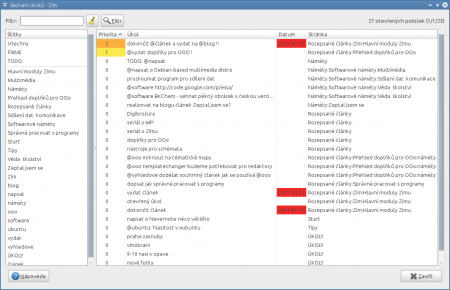
Tip: Klepnutím na záhlaví sloupce můžete úkoly sestupně nebo vzestupně řadit – podle data či priority…
Po klepnutí na úkol se přesunete na stránku s úkolem. To mi někdy nefungovalo – přičítám to starému sešitu, který prošel několika formáty a zřejmě obsahuje nekorektní zápisy úkolů.
Velkou nevýhodou je fakt, že okno s úkoly je agresivně na samém vrcholu oken. Nejde přepnout do pozadí, stále si uzurpuje pozornost. Ve starých verzích to byl dokonce dokonce dialog (nešlo upravovat obsah stránky), v nových verzích už je možné úkoly měnit a změna se ihned projevuje v seznamu úkolů. Autor pracuje na modálním způsobu práce se stránkami i okny, takže úkoly bude možné zřejmě dokovat či lépe umisťovat.
V levé části okna se zobrazují štítky vytvořené pomocí zavináče a patřičně vyfiltrovaný seznam úkolů, které onen štítek nesou. Jeden úkol může mít více štítků, objevuje se tedy ve více pohledech – podle použitých štítků. V současných verzích už fungují štítky s diakritikou. Nově od verze 0.50 zde jako štítky figurují také všechny stránky (možno vypnout).
V okamžiku, kdy začaly štítky prakticky fungovat, si uživatelé uvědomili, že je chtějí používat nejen v případě úkolů, ale kdekoliv. Tento úkol patří momentálně mezi nejžádanější nové vlastnosti a pracuje se na něm. Bude tedy možné štítkovat libovolnou část textu a nějakým způsobem tyto fragmenty zobrazovat. Konkrétní implementaci ještě neznáme, ale bude to úžasný posun vpřed.
Speciální štítky
Autor programu a také modulu pro úkoly často používá slova FIXME nebo TODO. Rozhodl se proto zabudovat je jako další kategorii štítků. Tuto možnost realizuje zmíněný modul a každý si může nadefinovat své výrazy. Pochopil jsem, že nemá jít o nic speciálního, Jaap je prostě zvyklý ta slova používat a nechce je psát se zavináčem. 🙂 Mezi TODO a @TODO tak není žádný rozdíl, vyjma jednoho znaku.
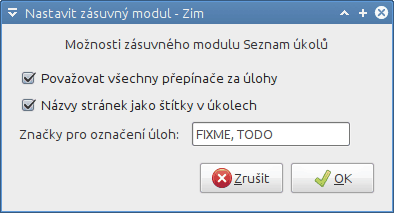
Nicméně tyto předdefinované štítky lze používat jako návěští pro skupinu úkolů – není tak nutné zadávat každému úkolu stejný štítek, stačí tak pojmenovat skupinu. V přehledu úkolů se pak každý úkol bude zobrazovat se štítkem (návěštím) skupiny.
Pro zobrazování úkolů v okně je důležitý parametr v nastavení modulu: Považovat všechny přepínače za úlohy. Snad je výstižně pojmenovaný; pokud je neaktivní, v okně se zobrazí jen úkoly označené předvolenými štítky TODO, FIXME apod., nikoliv klasické úkoly s checkboxy.
Jak to používat?
Tolik teorie, pokusím se nastínit, jak se to dá používat v praxi, vycházím přitom ze svých zkušeností. V první řadě mám startovací stránku, „domov“, která se nastavuje při zakládání sešitu nebo v Soubor | Vlastnosti. Přesunete se na ni pomocí Alt-Home. Píšu si tam aktuální úkoly, protože mi často stačí jen checklist a nikoliv hned celé okno Seznam úkolů. Pro jejich přehled už ale okno s celým seznamem používám, protože úkoly si píšu tak do denních záznamů v kalendáři. V seznamu úkolů se všechny zobrazují.
Sice nepoužívám GTD (stále v TODO ;-)), ale podle toho, co o tom vím, jsem se k některým principům propracoval. Shlukuji úkoly podle místa, kde je lze realizovat, účelu nebo priority. K tomu používám štítky a jmenné prostory (či konkrétní stránky). Díky tomu, že Zim indexuje celý sešit, jsou všechny úkoly po ruce a informace o tom, kde jsou zapsány, neovlivňuje jejich splnění negativně, nýbrž pozitivně. Přesněji: když si zapíšu úkol na „nějakou stránku“, nehrozí, že bych na něj zapomněl a nevyřešil jej z důvodu, že jsem ho nenašel. Zim mi jej zobrazí v okně s úkoly a pokud ho nevyřeším, je to vědomé rozhodnutí (nikoliv zapomenutí). V jiných nástrojích bych přemýšlel „kam jsem to napsal“, „kde to sakra je“ a „jak to najít“. Zim tohle řeší za mě – proto mi tak moc vyhovuje.
Toto je tedy hlavní nástroj pro vaši osobní agendu. Další díly se budou věnovat nastavení a dalším modulům. I ty stojí za pozornost.
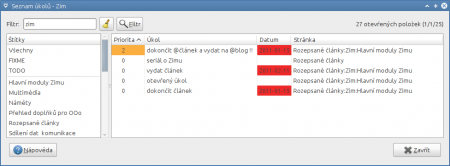
Aby byly vidět Úkoly v Zobrazení, tak musí být aktivován modul v Nastavení-Moduly.
Jinak díky za seznámení s tímto prográmkem.
Pěkný blog, minulý týden mě (spolu s článkem na rootu) přivedl k Zimu a začal jsem ho používat. Pár věcí se mi nedaří – lze používat odrážky? V menu „Formát“ jsem nic nenašel. A ještě jeden dotaz – dá se z kalendářových poznámek exportovat větší blog? Např. bych se chtěl při psaní nějakého reportu podívat, co jsem všechno dělal v květnu, tak by se mi líbilo, kdyby všechny poznámky z adresáře 05 seřadil za sebe a ukázal v prohlížeči. Mohl bych to samozřejmě „cat“nout manuálně, ale tlačítko by potěšilo 🙂 Rovnice, snímek obrazovky, připojení souboru jsou velmi užitečné. Díky za intro.
Odrážky – stačí stisknout hvězdičku a mezeru. Ve verzi 0.51 a výše už je položka v nabídce Formát.
Deník – pokud vím, tak to nejde, protože to asi nikdo nechtěl. 🙂 Doporučuji navrhnout, jistě to Jaap nebo někdo jiný do exportu zahrne. Technicky to myslím nebude složité.
https://launchpad.net/zim
Zdravím,
co se týká práce se pluginem Journal (kalendář). Mě se osvědčilo upravení šablony default, resp. vložení:
[[[% strftime(„:aCalendar:%Y:%m:%d“) %]|[% strftime(„Created %d.%m.%Y“) %]]]
Tím docílím, že každá nová stránka v sobě automaticky vytvoří odkaz do kalendáře. A následně pomocí zpětných odkazů zjišťuji, co jsem který den dělal
🙂 Chytré, díky za tip.